Öğretici: New York Taxicab veri kümesini yükleme
Bu öğreticide, bir Azure Blob Depolama hesabından New York Taxicab veri kümesini yüklemek için COPY deyimi kullanılır. Öğreticide aşağıdaki işlemler için Azure Portal ve SQL Server Management Studio (SSMS) kullanılır:
- Verileri yüklemek için belirlenen bir kullanıcı oluşturma
- Örnek veri kümesi için tabloları oluşturma
- Veri ambarınıza veri yüklemek için COPY T-SQL deyimini kullanın
- Yüklendikleri sırada verilerin ilerleme durumunu görüntüleme
Azure aboneliğiniz yoksa başlamadan önce ücretsiz bir Azure hesabı oluşturun.
Başlamadan önce
Bu öğreticiye başlamadan önce, SQL Server Management Studio’nun (SSMS) en yeni sürümünü indirin ve yükleyin.
Bu öğreticide, aşağıdaki öğreticiden zaten bir SQL ayrılmış havuzu oluşturduğunuz varsayılır.
Verileri yüklemek için kullanıcı oluşturma
Sunucu yöneticisi hesabı yönetim işlemlerini gerçekleştirmeye yöneliktir ve kullanıcı verileri üzerinde sorgu çalıştırmaya uygun değildir. Verileri yükleme, yoğun bellek kullanan bir işlemdir. Bellek üst sınırı, yapılandırılan veri ambarı birimlerine ve kaynak sınıfına göre tanımlanır.
En iyisi verileri yüklemeye ayrılmış bir oturum açma ve kullanıcı bilgisi oluşturmaktır. Ardından yükleme kullanıcısını uygun bir bellek ayırma üst sınırına olanak tanıyan bir kaynak sınıfına ekleyin.
Oturum açma bilgileri ve kullanıcılar oluşturabilmek için sunucu yöneticisi olarak bağlanın. Şu adımları kullanarak LoaderRC20 adlı bir oturum açma bilgisi ve kullanıcı oluşturun. Sonra kullanıcıyı staticrc20 kaynak sınıfına atayın.
SSMS'de, açılan menüyü göstermek için ana öğeyi sağ seçin ve Yeni Sorgu'yu seçin. Yeni bir sorgu penceresi açılır.
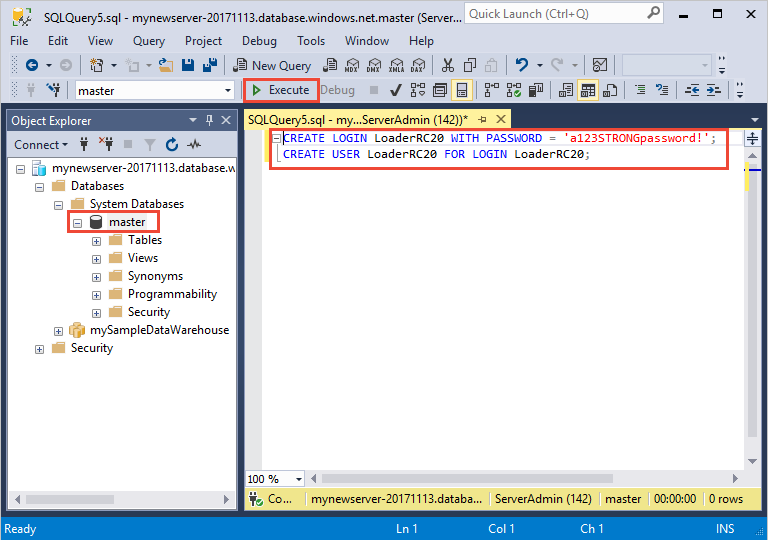
Sorgu penceresinde, şu T-SQL komutlarını girerek LoaderRC20 adlı bir oturum açma bilgisi ve kullanıcı oluşturun, 'a123STRONGpassword!' yerine kendi parolanızı girin.
CREATE LOGIN LoaderRC20 WITH PASSWORD = 'a123STRONGpassword!'; CREATE USER LoaderRC20 FOR LOGIN LoaderRC20;Yürüt'ü seçin.
mySampleDataWarehouse’a sağ tıklayıp Yeni Sorgu’yu seçin. Yeni bir sorgu penceresi açılır.
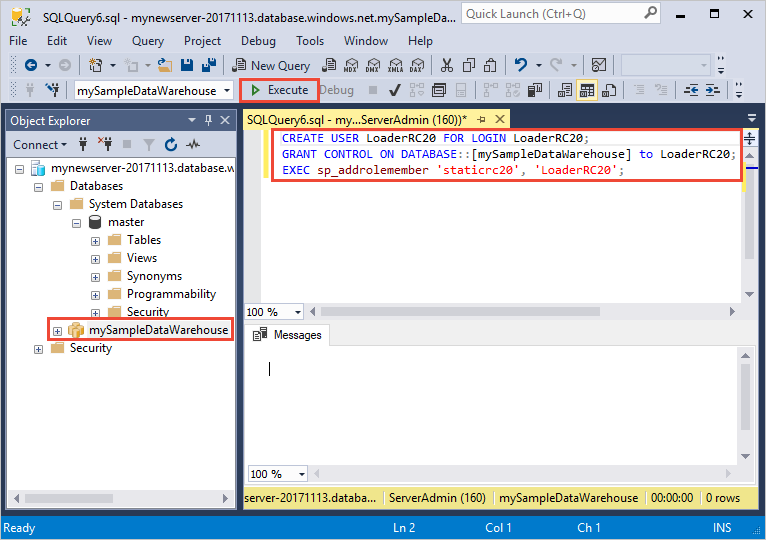
Aşağıdaki T-SQL komutlarını girerek LoaderRC20 oturum açma bilgisi için LoaderRC20 adlı bir veritabanı kullanıcısı oluşturun. İkinci satır, yeni kullanıcıya yeni veri ambarı üzerinde DENETİM izinleri verir. Bu izinler, kullanıcıyı veritabanı sahibi yapmaya benzer. Üçüncü satır, yeni kullanıcı staticrc20 kaynak sınıfına üye olarak ekler.
CREATE USER LoaderRC20 FOR LOGIN LoaderRC20; GRANT CONTROL ON DATABASE::[mySampleDataWarehouse] to LoaderRC20; EXEC sp_addrolemember 'staticrc20', 'LoaderRC20';Yürüt'ü seçin.
Yükleme kullanıcısı olarak sunucuya bağlanma
Verileri yüklemenin ilk adımı LoaderRC20 olarak oturum açmaktır.
Nesne Gezgini Bağlan açılan menüsünü ve ardından Veritabanı Altyapısı'nı seçin. Sunucuya Bağlan iletişim kutusu görüntülenir.

Tam sunucu adını girin ve Oturum Açma bilgisi olarak LoaderRC20 girin. LoaderRC20 için parolanızı girin.
Bağlan'ı seçin.
Bağlantınız hazır olduğunda, Nesne Gezgini'nde iki sunucu bağlantısı görürsünüz. ServerAdmin olarak bir bağlantı ve LoaderRC20 olarak bir bağlantı.
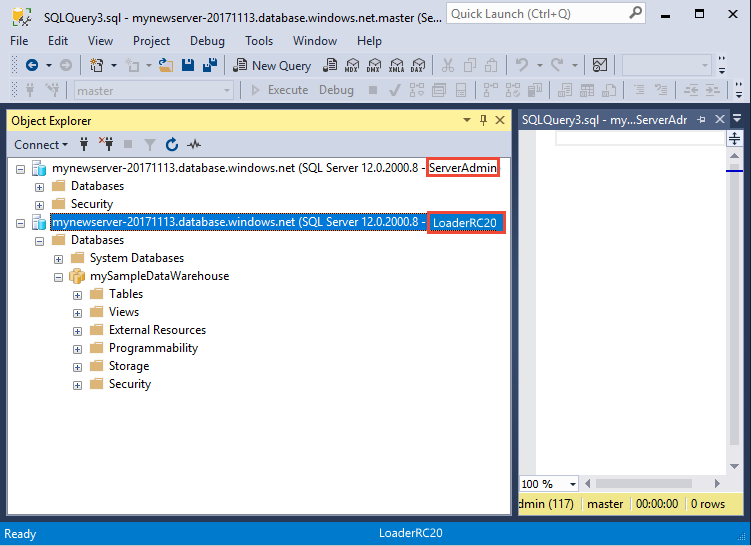
Örnek veriler için tablolar oluşturma
Verileri yeni veri ambarınıza yükleme işlemine başlamaya hazırsınız. Öğreticinin bu bölümünde, Bir Azure Depolama blobundan New York City taksi veri kümesini yüklemek için COPY deyiminin nasıl kullanılacağı gösterilmektedir. Gelecekte başvurmak için verilerinizi Azure Blob Depolama almayı veya doğrudan kaynağınızdan yüklemeyi öğrenmek için bkz. yüklemeye genel bakış.
Aşağıdaki SQL betiklerini çalıştırın ve yüklemek istediğiniz veriler hakkında bilgi belirtin. Bu bilgiler verilerin konumu, verilerdeki içeriğin biçimi ve verilerin tablo tanımıdır.
Önceki bölümde veri ambarınızda LoaderRC20 olarak oturum açmıştınız. SSMS'de, LoaderRC20 bağlantınıza sağ tıklayın ve Yeni Sorgu'yu seçin. Yeni bir sorgu penceresi görüntülenir.
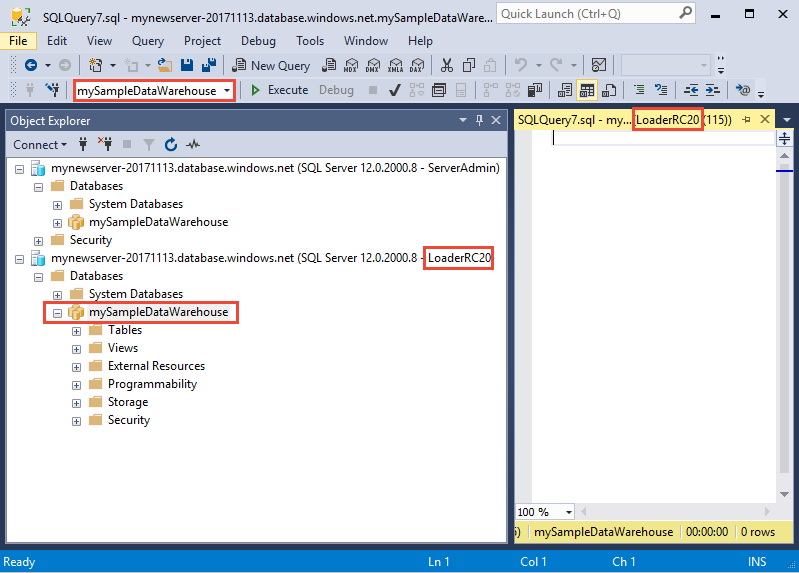
Sorgu pencerenizi önceki resimle karşılaştırın. Yeni sorgu pencerenizin LoaderRC20 olarak çalıştırıldığını ve MySampleDataWarehouse veritabanınız üzerinde sorgular gerçekleştirdiğini doğrulayın. Tüm yükleme adımlarını gerçekleştirmek için bu sorgu penceresini kullanın.
Tabloları oluşturmak için aşağıdaki T-SQL deyimlerini çalıştırın:
CREATE TABLE [dbo].[Date] ( [DateID] int NOT NULL, [Date] datetime NULL, [DateBKey] char(10) COLLATE SQL_Latin1_General_CP1_CI_AS NULL, [DayOfMonth] varchar(2) COLLATE SQL_Latin1_General_CP1_CI_AS NULL, [DaySuffix] varchar(4) COLLATE SQL_Latin1_General_CP1_CI_AS NULL, [DayName] varchar(9) COLLATE SQL_Latin1_General_CP1_CI_AS NULL, [DayOfWeek] char(1) COLLATE SQL_Latin1_General_CP1_CI_AS NULL, [DayOfWeekInMonth] varchar(2) COLLATE SQL_Latin1_General_CP1_CI_AS NULL, [DayOfWeekInYear] varchar(2) COLLATE SQL_Latin1_General_CP1_CI_AS NULL, [DayOfQuarter] varchar(3) COLLATE SQL_Latin1_General_CP1_CI_AS NULL, [DayOfYear] varchar(3) COLLATE SQL_Latin1_General_CP1_CI_AS NULL, [WeekOfMonth] varchar(1) COLLATE SQL_Latin1_General_CP1_CI_AS NULL, [WeekOfQuarter] varchar(2) COLLATE SQL_Latin1_General_CP1_CI_AS NULL, [WeekOfYear] varchar(2) COLLATE SQL_Latin1_General_CP1_CI_AS NULL, [Month] varchar(2) COLLATE SQL_Latin1_General_CP1_CI_AS NULL, [MonthName] varchar(9) COLLATE SQL_Latin1_General_CP1_CI_AS NULL, [MonthOfQuarter] varchar(2) COLLATE SQL_Latin1_General_CP1_CI_AS NULL, [Quarter] char(1) COLLATE SQL_Latin1_General_CP1_CI_AS NULL, [QuarterName] varchar(9) COLLATE SQL_Latin1_General_CP1_CI_AS NULL, [Year] char(4) COLLATE SQL_Latin1_General_CP1_CI_AS NULL, [YearName] char(7) COLLATE SQL_Latin1_General_CP1_CI_AS NULL, [MonthYear] char(10) COLLATE SQL_Latin1_General_CP1_CI_AS NULL, [MMYYYY] char(6) COLLATE SQL_Latin1_General_CP1_CI_AS NULL, [FirstDayOfMonth] date NULL, [LastDayOfMonth] date NULL, [FirstDayOfQuarter] date NULL, [LastDayOfQuarter] date NULL, [FirstDayOfYear] date NULL, [LastDayOfYear] date NULL, [IsHolidayUSA] bit NULL, [IsWeekday] bit NULL, [HolidayUSA] varchar(50) COLLATE SQL_Latin1_General_CP1_CI_AS NULL ) WITH ( DISTRIBUTION = ROUND_ROBIN, CLUSTERED COLUMNSTORE INDEX ); CREATE TABLE [dbo].[Geography] ( [GeographyID] int NOT NULL, [ZipCodeBKey] varchar(10) COLLATE SQL_Latin1_General_CP1_CI_AS NOT NULL, [County] varchar(50) COLLATE SQL_Latin1_General_CP1_CI_AS NULL, [City] varchar(50) COLLATE SQL_Latin1_General_CP1_CI_AS NULL, [State] varchar(50) COLLATE SQL_Latin1_General_CP1_CI_AS NULL, [Country] varchar(50) COLLATE SQL_Latin1_General_CP1_CI_AS NULL, [ZipCode] varchar(50) COLLATE SQL_Latin1_General_CP1_CI_AS NULL ) WITH ( DISTRIBUTION = ROUND_ROBIN, CLUSTERED COLUMNSTORE INDEX ); CREATE TABLE [dbo].[HackneyLicense] ( [HackneyLicenseID] int NOT NULL, [HackneyLicenseBKey] varchar(50) COLLATE SQL_Latin1_General_CP1_CI_AS NOT NULL, [HackneyLicenseCode] varchar(50) COLLATE SQL_Latin1_General_CP1_CI_AS NULL ) WITH ( DISTRIBUTION = ROUND_ROBIN, CLUSTERED COLUMNSTORE INDEX ); CREATE TABLE [dbo].[Medallion] ( [MedallionID] int NOT NULL, [MedallionBKey] varchar(50) COLLATE SQL_Latin1_General_CP1_CI_AS NOT NULL, [MedallionCode] varchar(50) COLLATE SQL_Latin1_General_CP1_CI_AS NULL ) WITH ( DISTRIBUTION = ROUND_ROBIN, CLUSTERED COLUMNSTORE INDEX ); CREATE TABLE [dbo].[Time] ( [TimeID] int NOT NULL, [TimeBKey] varchar(8) COLLATE SQL_Latin1_General_CP1_CI_AS NOT NULL, [HourNumber] tinyint NOT NULL, [MinuteNumber] tinyint NOT NULL, [SecondNumber] tinyint NOT NULL, [TimeInSecond] int NOT NULL, [HourlyBucket] varchar(15) COLLATE SQL_Latin1_General_CP1_CI_AS NOT NULL, [DayTimeBucketGroupKey] int NOT NULL, [DayTimeBucket] varchar(100) COLLATE SQL_Latin1_General_CP1_CI_AS NOT NULL ) WITH ( DISTRIBUTION = ROUND_ROBIN, CLUSTERED COLUMNSTORE INDEX ); CREATE TABLE [dbo].[Trip] ( [DateID] int NOT NULL, [MedallionID] int NOT NULL, [HackneyLicenseID] int NOT NULL, [PickupTimeID] int NOT NULL, [DropoffTimeID] int NOT NULL, [PickupGeographyID] int NULL, [DropoffGeographyID] int NULL, [PickupLatitude] float NULL, [PickupLongitude] float NULL, [PickupLatLong] varchar(50) COLLATE SQL_Latin1_General_CP1_CI_AS NULL, [DropoffLatitude] float NULL, [DropoffLongitude] float NULL, [DropoffLatLong] varchar(50) COLLATE SQL_Latin1_General_CP1_CI_AS NULL, [PassengerCount] int NULL, [TripDurationSeconds] int NULL, [TripDistanceMiles] float NULL, [PaymentType] varchar(50) COLLATE SQL_Latin1_General_CP1_CI_AS NULL, [FareAmount] money NULL, [SurchargeAmount] money NULL, [TaxAmount] money NULL, [TipAmount] money NULL, [TollsAmount] money NULL, [TotalAmount] money NULL ) WITH ( DISTRIBUTION = ROUND_ROBIN, CLUSTERED COLUMNSTORE INDEX ); CREATE TABLE [dbo].[Weather] ( [DateID] int NOT NULL, [GeographyID] int NOT NULL, [PrecipitationInches] float NOT NULL, [AvgTemperatureFahrenheit] float NOT NULL ) WITH ( DISTRIBUTION = ROUND_ROBIN, CLUSTERED COLUMNSTORE INDEX );
Verileri veri ambarınıza yükleme
Bu bölüm, Azure Depolama Blobu'ndan örnek verileri yüklemek için COPY deyimini kullanır.
Not
Bu öğretici verileri doğrudan son tabloya yükler. Genellikle üretim iş yükleriniz için bir hazırlama tablosuna yüklersiniz. Veriler hazırlama tablosundayken tüm gerekli dönüştürmeleri yapabilirsiniz.
Verileri yüklemek için aşağıdaki deyimleri çalıştırın:
COPY INTO [dbo].[Date] FROM 'https://nytaxiblob.blob.core.windows.net/2013/Date' WITH ( FILE_TYPE = 'CSV', FIELDTERMINATOR = ',', FIELDQUOTE = '' ) OPTION (LABEL = 'COPY : Load [dbo].[Date] - Taxi dataset'); COPY INTO [dbo].[Geography] FROM 'https://nytaxiblob.blob.core.windows.net/2013/Geography' WITH ( FILE_TYPE = 'CSV', FIELDTERMINATOR = ',', FIELDQUOTE = '' ) OPTION (LABEL = 'COPY : Load [dbo].[Geography] - Taxi dataset'); COPY INTO [dbo].[HackneyLicense] FROM 'https://nytaxiblob.blob.core.windows.net/2013/HackneyLicense' WITH ( FILE_TYPE = 'CSV', FIELDTERMINATOR = ',', FIELDQUOTE = '' ) OPTION (LABEL = 'COPY : Load [dbo].[HackneyLicense] - Taxi dataset'); COPY INTO [dbo].[Medallion] FROM 'https://nytaxiblob.blob.core.windows.net/2013/Medallion' WITH ( FILE_TYPE = 'CSV', FIELDTERMINATOR = ',', FIELDQUOTE = '' ) OPTION (LABEL = 'COPY : Load [dbo].[Medallion] - Taxi dataset'); COPY INTO [dbo].[Time] FROM 'https://nytaxiblob.blob.core.windows.net/2013/Time' WITH ( FILE_TYPE = 'CSV', FIELDTERMINATOR = ',', FIELDQUOTE = '' ) OPTION (LABEL = 'COPY : Load [dbo].[Time] - Taxi dataset'); COPY INTO [dbo].[Weather] FROM 'https://nytaxiblob.blob.core.windows.net/2013/Weather' WITH ( FILE_TYPE = 'CSV', FIELDTERMINATOR = ',', FIELDQUOTE = '', ROWTERMINATOR='0X0A' ) OPTION (LABEL = 'COPY : Load [dbo].[Weather] - Taxi dataset'); COPY INTO [dbo].[Trip] FROM 'https://nytaxiblob.blob.core.windows.net/2013/Trip2013' WITH ( FILE_TYPE = 'CSV', FIELDTERMINATOR = '|', FIELDQUOTE = '', ROWTERMINATOR='0X0A', COMPRESSION = 'GZIP' ) OPTION (LABEL = 'COPY : Load [dbo].[Trip] - Taxi dataset');Verilerinizi yüklenirken görüntüleyin. Birkaç GB veri yüklüyor ve yüksek performanslı kümelenmiş columnstore dizinlerine sıkıştırıyorsunuz. Yüklemenin durumunu göstermek için, dinamik yönetim görünümleri (DMV’ler) kullanan aşağıdaki sorguyu çalıştırın.
SELECT r.[request_id] , r.[status] , r.resource_class , r.command , sum(bytes_processed) AS bytes_processed , sum(rows_processed) AS rows_processed FROM sys.dm_pdw_exec_requests r JOIN sys.dm_pdw_dms_workers w ON r.[request_id] = w.request_id WHERE [label] = 'COPY : Load [dbo].[Date] - Taxi dataset' OR [label] = 'COPY : Load [dbo].[Geography] - Taxi dataset' OR [label] = 'COPY : Load [dbo].[HackneyLicense] - Taxi dataset' OR [label] = 'COPY : Load [dbo].[Medallion] - Taxi dataset' OR [label] = 'COPY : Load [dbo].[Time] - Taxi dataset' OR [label] = 'COPY : Load [dbo].[Weather] - Taxi dataset' OR [label] = 'COPY : Load [dbo].[Trip] - Taxi dataset' and session_id <> session_id() and type = 'WRITER' GROUP BY r.[request_id] , r.[status] , r.resource_class , r.command;Tüm sistem sorgularını görüntüleyin.
SELECT * FROM sys.dm_pdw_exec_requests;Veri ambarınıza verilerinizin sorunsuz şekilde yüklenmesinin keyfini çıkarın.
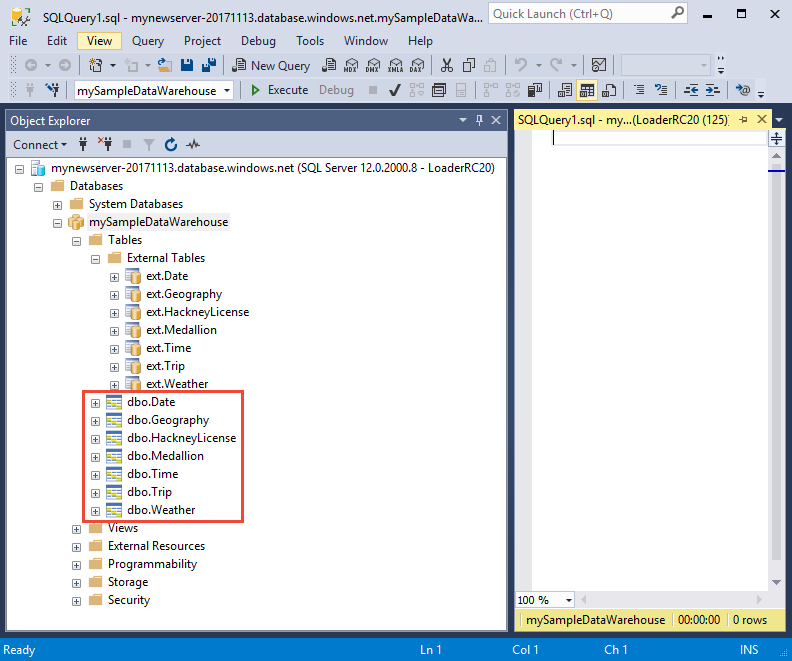
Kaynakları temizleme
İşlem kaynakları ve veri ambarınıza yüklediğiniz veriler için ücretlendirilirsiniz. Bunlar ayrı faturalandırılır.
- Verileri depoda tutmak istiyorsanız, veri ambarını kullanmadığınız zamanlarda işlemi duraklatabilirsiniz. İşlemi duraklattığınızda yalnızca veri depolaması için ücretlendirilirsiniz ve verilerle çalışmaya hazır olduğunuzda işlemi sürdürebilirsiniz.
- Gelecekteki ücretlendirmeleri kaldırmak istiyorsanız, veri ambarını silebilirsiniz.
Kaynakları istediğiniz gibi temizlemek için bu adımları izleyin.
Azure portalında oturum açın, veri ambarınızı seçin.
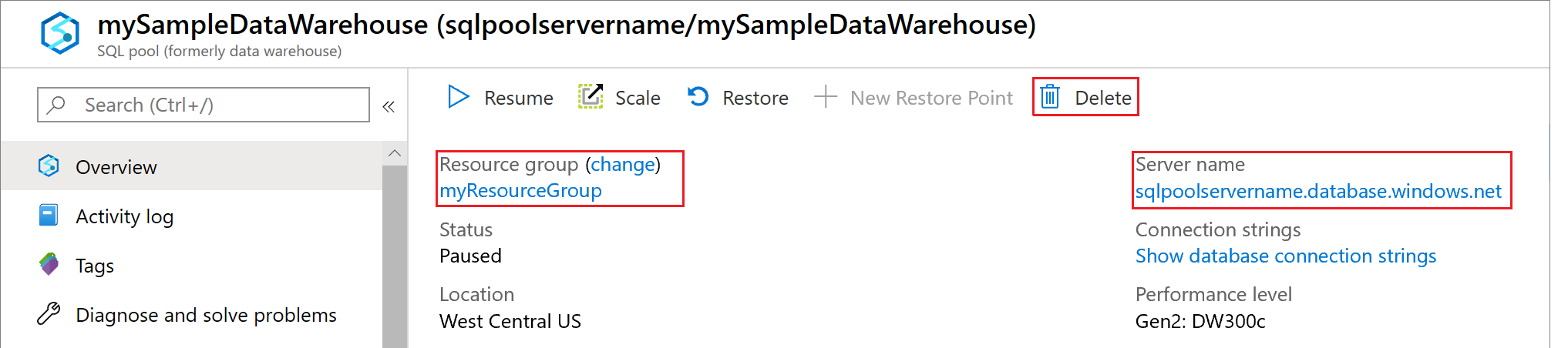
İşlemi duraklatmak için Duraklat düğmesini seçin. Veri ambarı duraklatıldığında, bir Başlat düğmesi görürsünüz. İşlemi sürdürmek için Başlat'ı seçin.
İşlem veya depolama için ücretlendirilmemek üzere veri ambarını kaldırmak için Sil'i seçin.
Oluşturduğunuz sunucuyu kaldırmak için önceki görüntüde mynewserver-20180430.database.windows.net ve ardından Sil'i seçin. Sunucuyu silmek sunucuyla ilişkili tüm veritabanlarını da sileceğinden bu işlemi gerçekleştirirken dikkatli olun.
Kaynak grubunu kaldırmak için myResourceGroup öğesini ve ardından Kaynak grubunu sil'i seçin.
Sonraki adımlar
Bu öğreticide, veri ambarı oluşturmayı ve verileri yüklemek için kullanıcı oluşturmayı öğrendiniz. Veri ambarınıza veri yüklemek için basit COPY deyimini kullandınız.
Şu işlemleri yaptınız:
- Azure Portal'da veri ambarı oluşturuldu
- Azure Portal'da sunucu düzeyinde bir güvenlik duvarı kuralı ayarlandı
- SSMS ile veri ambarına bağlandı
- Verileri yüklemek için belirlenen bir kullanıcı oluşturuldu
- Örnek veriler için tablolar oluşturuldu
- Veri ambarınıza veri yüklemek için COPY T-SQL deyimini kullandınız
- Yüklendikleri sırada verilerin ilerleme durumu görüntülendi
Mevcut veritabanını Azure Synapse Analytics'e geçirmeyi öğrenmek için geliştirmeye genel bakışa ilerleyin:
Daha fazla yükleme örneği ve başvuru için aşağıdaki belgeleri görüntüleyin:
Geri Bildirim
Çok yakında: 2024 boyunca, içerik için geri bildirim mekanizması olarak GitHub Sorunları’nı kullanımdan kaldıracak ve yeni bir geri bildirim sistemiyle değiştireceğiz. Daha fazla bilgi için bkz. https://aka.ms/ContentUserFeedback.
Gönderin ve geri bildirimi görüntüleyin